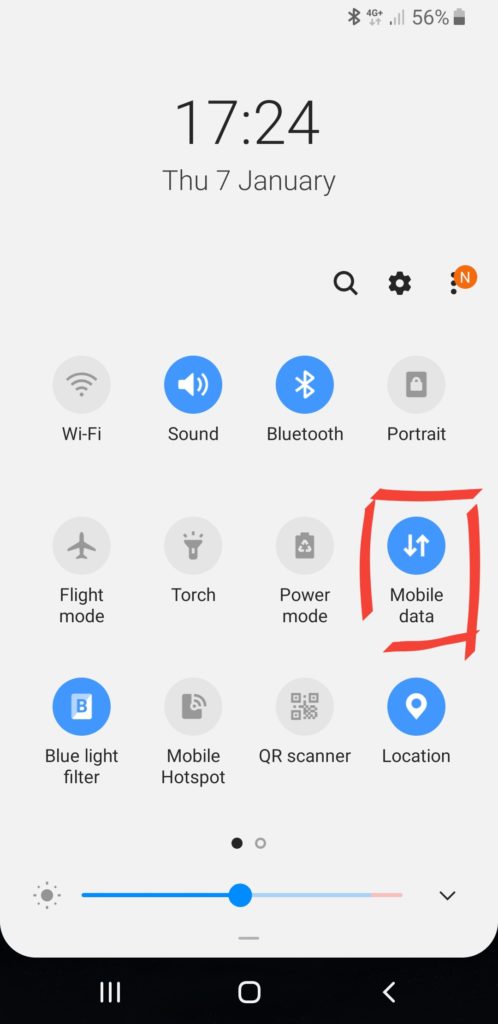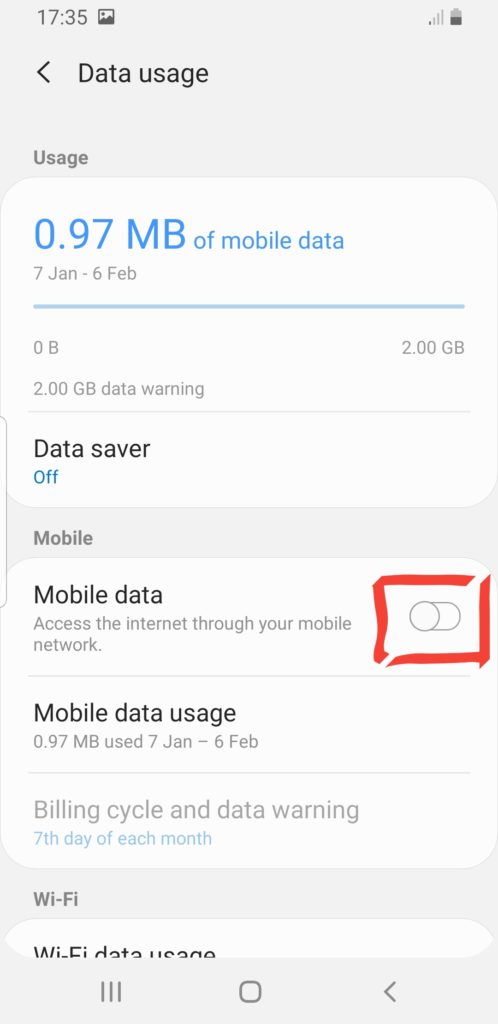Aller sur internet avec votre Samsung Galaxy S20 Ultra, lire vos emails ou alors afficher le GPS, vont être des actions qui utiliseront des datas. Sur un appareil android on peut choisir d’activer ou alors d’enlever les données mobiles. Ainsi vous pourrez économiser des données mobiles. Dans ce tutoriel nous verrons comment faire pour activer les données en utilisant la barre de navigation mais aussi depuis le menu des réglages de votre Samsung Galaxy S20 Ultra. A la fin de cet article nous verrons comment faire pour verrouiller ces données.
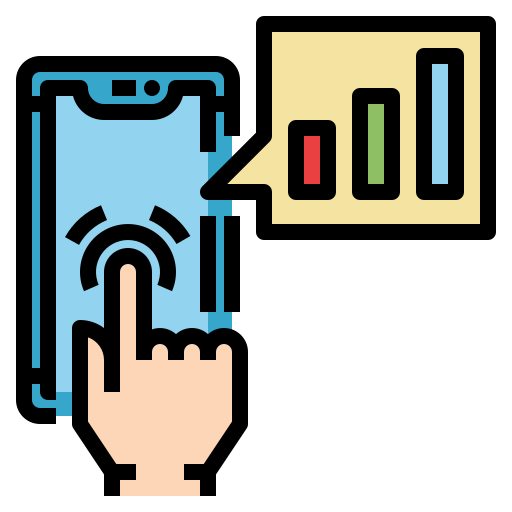
C’est quoi les datas?
Les données mobiles ou alors datas sont des données qui vous permettent d’accéder à internet en utilisant votre téléphone android, de lire vos emails mais aussi d’utiliser le GPS. Chaque abonnement mobile a une quantité définie de données mobiles définies en Go . Les données mobiles utilisent les réseaux 4G ou 5G .
Quelle est la méthode pour activer les datas sur Samsung Galaxy S20 Ultra?
Pour pouvoir naviguer sur les sites internet, chercher un hôtel, réceptionner vos emails vous devrez donc activer les données mobiles. Ça va permettre les échanges de données et ainsi télécharger le informations que vous désirez à l’intérieur de votre Samsung Galaxy S20 Ultra. Malgré tout ces datas vont pouvoir rapidement consommer votre abonnement mobile, si vous souhaitez réduire ou économiser vos données mobiles sur votre Samsung Galaxy S20 Ultra, lire notre article.
Activation des datas sur Samsung Galaxy S20 Ultra en utilisant la barre de navigation
- Ouvrez la section de navigation rapide afin d’accéder au menu de votre Samsung Galaxy S20 Ultra, pour cela vous pouvez faire un glissement de votre doigt du haut vers le bas de l’écran d’accueil ou bien l’inverse en fonction de votre téléphone
- Et ensuite choisissez le sigle qui va être deux flèches qui vont dans des sens opposés
- Vos datas vont être ainsi activées et vous pouvez réceptionner vos emails, aller sur internet ou alors utiliser votre GPS.
Activer les datas en utilisant les paramètres de votre Samsung Galaxy S20 Ultra
- Rendez-vous dans le menu des réglages de votre Samsung Galaxy S20 Ultra
- et choisissez Connexions
- Puis choisissez Données mobiles
- Puis désactiver l’option données mobiles
Pour quelles raisons mes données mobiles ne marchent pas sur mon Samsung Galaxy S20 Ultra même avec une activation?
Il se peut que, malgré l’activation des datas, vous n’ayez pas internet. Quelles peuvent être les raisons d’un dysfonctionnement des données mobiles? Alors si jamais vous avez bien activé vos données mais qu’internet ne marche pas, vous ne possédez possiblement plus de données disponibles sur votre abonnement ou alors que le réseau où vous vous trouvez ne va pas être bon. Vous pouvez installer une alerte de consommation de données dans votre Samsung Galaxy S20 Ultra afin de pouvoir contrôler quand vous aurez dépassé un certain seuil de données.
Comment verrouiller les données mobiles sur Samsung Galaxy S20 Ultra ?
Pour éviter votre téléphone d’utiliser vos données mobiles, il va être parfois avantageux de désactiver les datas. Notamment lorsque vous êtes dans un autre pays afin de ne pas vous retrouver avec une grosse facture de téléphone.
- Ouvrez dérouler la barre de navigation pour avoir accès au menu de votre Samsung Galaxy S20 Ultra, dans ce but vous pouvez faire un glissement de votre doigt du haut vers le bas de l’écran d’accueil ou alors l’inverse en fonction de votre smartphone. Refaites ce glissement pour développer entièrement cette barre de navigation
- Et ensuite choisissez le sigle qui va être deux flèches qui iront dans des sens opposés
- Vos datas vont être ainsi désactivées et vous n’aurez plus la possibilité de réceptionner vos emails, aller sur les sites internet ou alors utiliser votre GPS.
Si jamais vous cherchez d’autres tutos sur votre Samsung Galaxy S20 Ultra, on vous invite à aller lire les autres pages de la catégorie : Samsung Galaxy S20 Ultra.